iOS10降级方法二
DFU模式降级方法基本上和上面的一种方法类似,准备工作依旧还是先下载好iOS9.3.5固件,然后也需要用到iTunes工具,同样需要将iOS设备连接电脑,只是操作步骤存在一点不同,操作步骤如下。
1、将需要降级的苹果设备,通过苹果设备数据线连接电脑,随后将苹果设备进行关机,然后同时按住苹果设备的电源机键和Home键,当你看见白色的苹果Logo时,请松开开关机键,并继续保持按住Home键。直到在电脑上看到识别到DFU状态下的USB设备时说明此时已经进入DFU模式了,这个时刻iTunes会自动或者手动启动。
2、开启iTunes后,等待其提示你进行恢复模式后,即可按住键盘上的shift键,点击『恢复』,选择iOS9.3.5固件即可进行接下来的恢复工作。
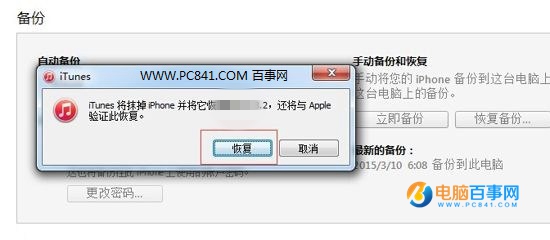
3、接下来会看到一个“弹出一个选择固件”对话框,随后我们就可以通过浏览的操作方式打开准备之前已经下载好的iOS9.3.5固件,之后系统就会自动进入到恢复降级状态,最后等待显示效果。

关于iOS10正式版降级方法就分享到这里了,相信大家看完之后应该觉得比较简单,没有想象的那么复杂。




